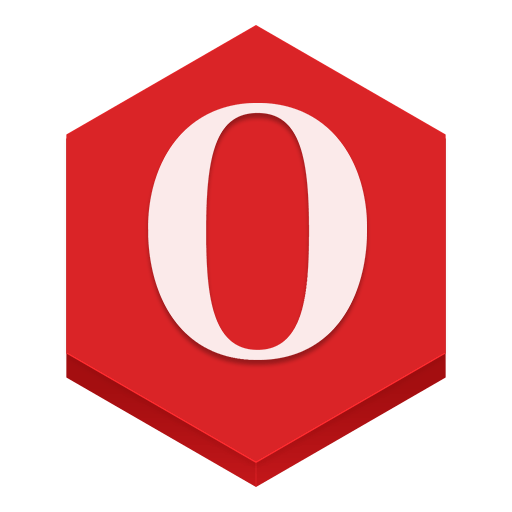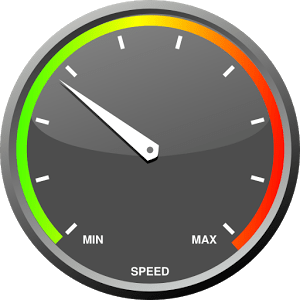Зміст

Бувають випадки, що користувач помилково видалив історію браузера, або зробив це навмисно, але потім згадав, що забув занести в закладки цінний сайт, на якому побував раніше, а його адресу по пам'яті відновити не може. Але, можливо, є варіанти, як зробити відновлення самої історії відвідувань? Давайте з'ясуємо, як відновити видалену історію в Опері.
Синхронізація
Найпростіший спосіб завжди мати можливість відновити файли історії – це скористатися можливістю синхронізації даних на спеціальному сервері Opera. Правда, даний спосіб підійде тільки для того випадку, якщо історія відвідувань веб-сторінок пропала в разі збою, а не була цілеспрямовано видалена. Існує ще один нюанс: синхронізація повинна бути налаштована до того, як користувач втратив історію, а не після.
- Для того, щоб включити синхронізацію, і тим самим забезпечити собі можливість повернути історію, в разі непередбачених збоїв, заходимо в меню Опери, і вибираємо пункт «Синхронізація...».
- Потім натискаємо на кнопку «Створити обліковий запис».
- У вікні вводимо свою електронну пошту і довільний пароль. Знову тиснемо на кнопку»Створити обліковий запис".
- У підсумку, у вікні, тиснемо на кнопку «Синхронізація».
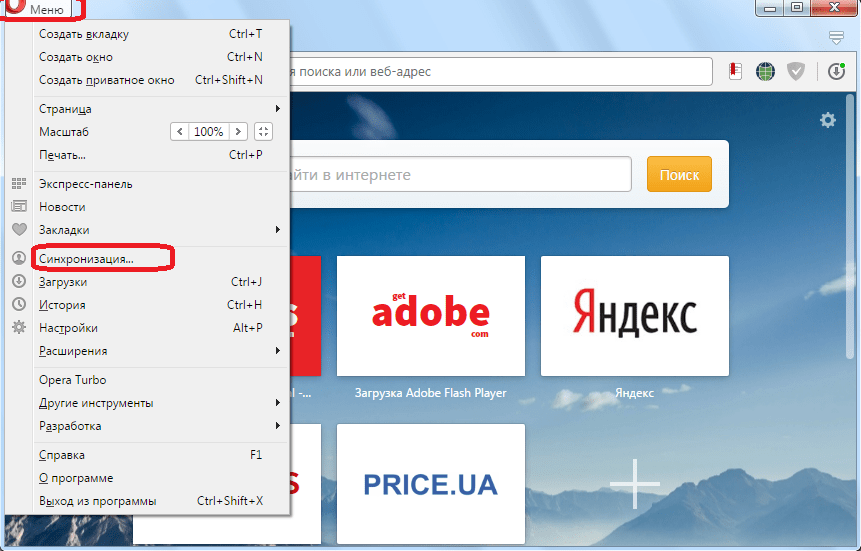
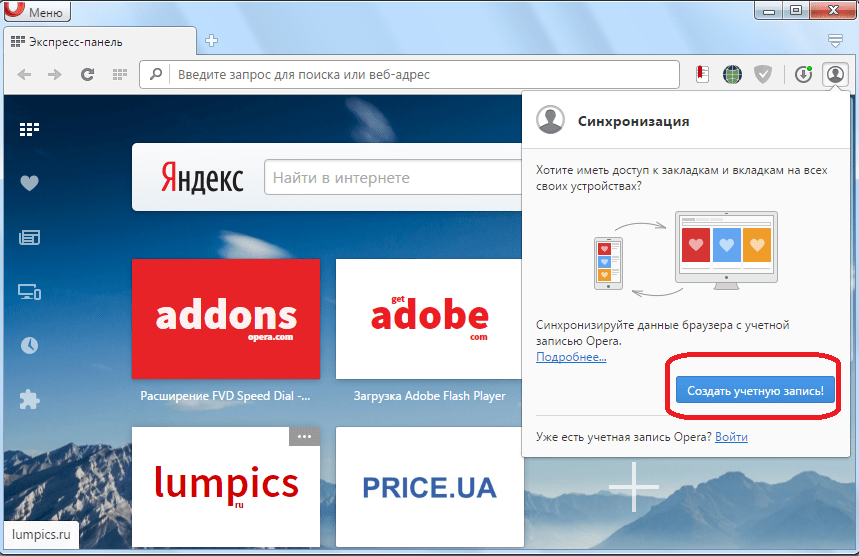
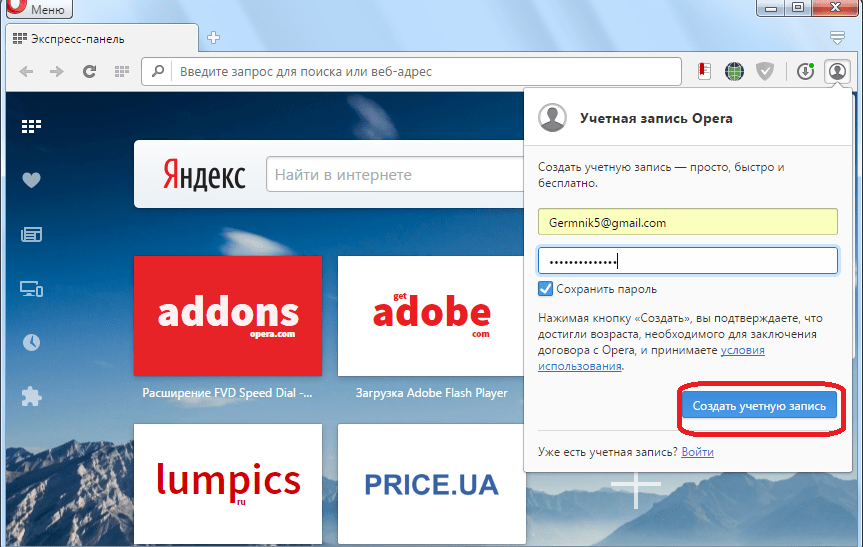
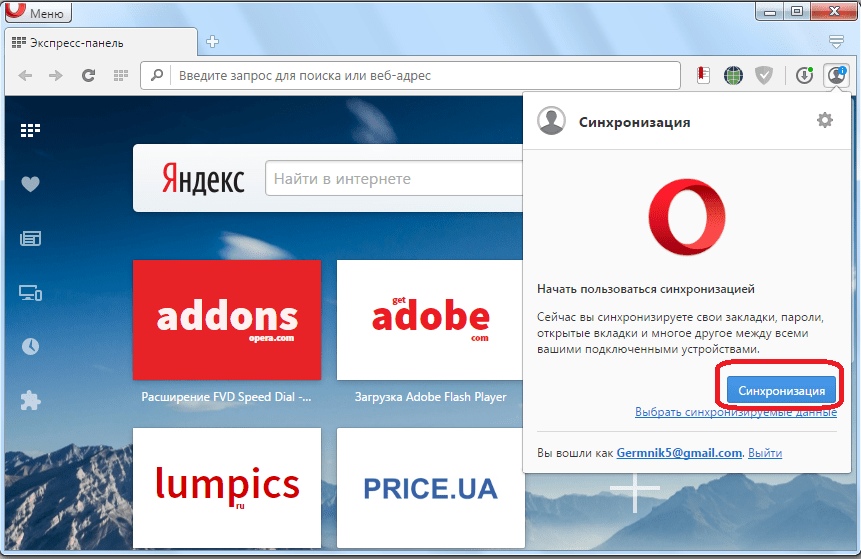
Дані вашого браузера (закладки, історія, експрес-панель і ін.), будуть відправлені у віддаленій сховище. Це сховище і Опера будуть постійно синхронізуватися, і в разі збою в роботі комп'ютера, який спричинить за собою видалення історії, список відвіданих сайтів буде підтягнутий з віддаленого сховища автоматично.
Повернення до точки відновлення
Якщо ви недавно робили точку відновлення своєї операційної системи, то існує можливість відновити історію браузера Opera, повернувшись до неї.
- Для цього, тиснемо на кнопку «Пуск», і переходимо в пункт «всі програми».
- Далі по черзі заходимо в папки «стандартні» і «службові». Потім, вибираємо ярлик»відновлення системи".
- У вікні, що розповідає про суть відновлення системи, тиснемо на кнопку «Далі».
- У вікні, з'являється список доступних точок відновлення. У разі, якщо ви знайшли точку відновлення, яка наближена до часу видалення історії, то потрібно використовувати її. У зворотному випадку, немає сенсу користуватися цим способом відновлення. Отже, вибираємо точку відновлення, і тиснемо на кнопку «Далі».
- У наступному вікні слід підтвердити обрану точку відновлення. Також, слід переконатися, що всі файли і програми на комп'ютері закриті. Потім, тиснемо на кнопку «Готово».
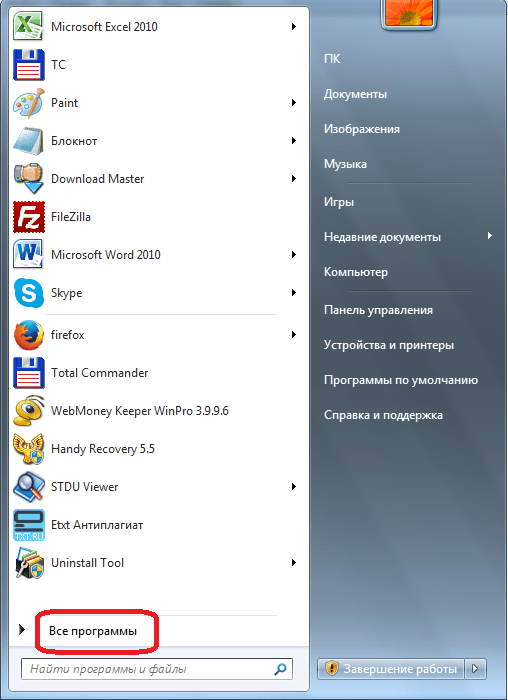
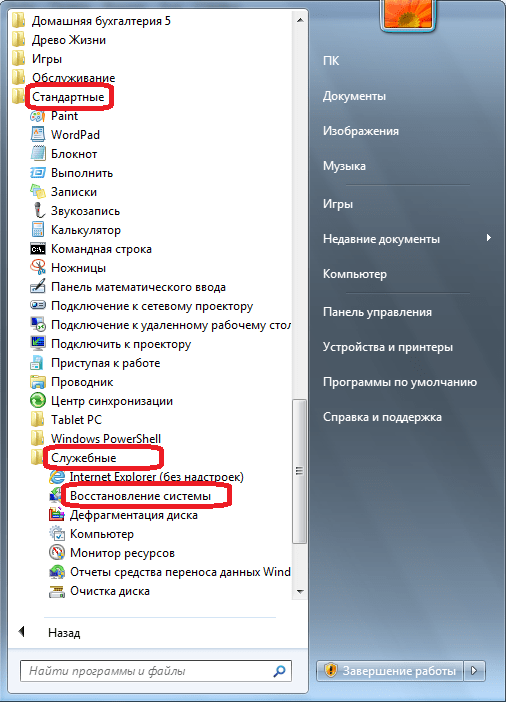
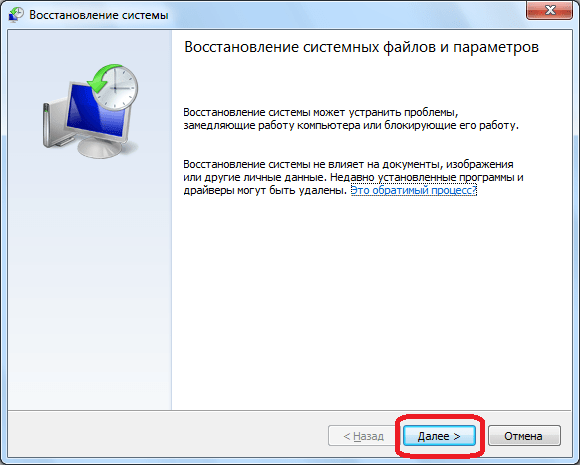
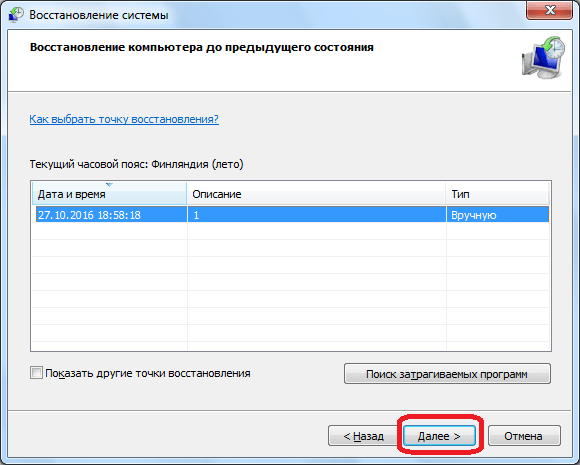
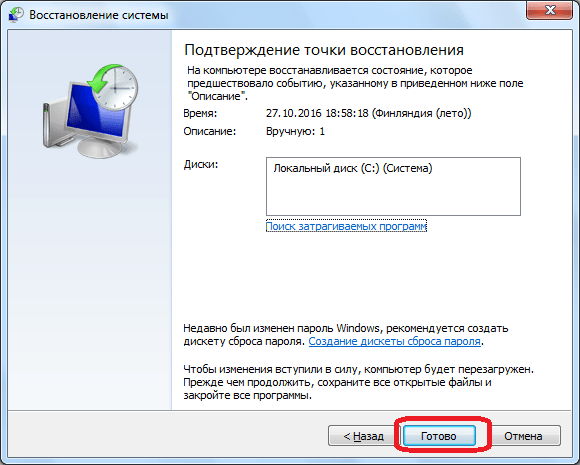
Після цього, комп'ютер буде перезавантажений, а системні дані відновляться на дату і час точки відновлення. Таким чином, і історія браузера Опера теж буде відновлена на зазначений час.
Відновлення історії за допомогою сторонніх утиліт
Але, за допомогою всіх вище перерахованих способів, повернути віддалену історію можна тільки лише в тому випадку, якщо були виконані певні попередні дії перед її видаленням (підключення синхронізації або створення точки відновлення). Але, що робити, якщо користувач відразу видалив історію в Опері, як відновити її, якщо не було виконано попередніх умов? В цьому випадку, прийдуть на допомогу сторонні утиліти по відновленню видалених даних. Однією з кращих вважається програма Handy Recovery . Розглянемо на її прикладі спосіб відновлення історії браузера Opera.
- Запускаємо утиліту Handy Recovery. Перед нами відкривається вікно, в якому програма пропонує проаналізувати один з дисків комп'ютера. Вибираємо диск C, адже на ньому в переважній кількості випадків, зберігаються дані опери. Тиснемо кнопку»Аналізувати".
- Починається аналіз диска. Це може зайняти деякий час. Прогрес аналізу можна спостерігати за допомогою спеціального індикатора.
- Після завершення аналізу, перед нами постає файлова система разом з віддаленими файлами. Папки, які містять видалені елементи позначені червоним знаком»+«, а самі видалені папки і файли – знаком» x " того ж кольору.
Як бачимо, інтерфейс утиліти розділений на два вікна. Папка з файлами історії міститься в директорії профілю опери. У більшості випадків шлях до неї наступний: C:\Users\(ім'я користувача)\AppData\Roaming\Opera Software \ Opera Stable. Уточнити розташування профілю для своєї системи можна в розділі браузера Опера «про програму». Отже, переходимо в лівому вікні утиліти за вказаною вище адресою. Шукаємо папку Local Storage і файл History. Саме, в них зберігаються файли історії відвіданих сторінок.
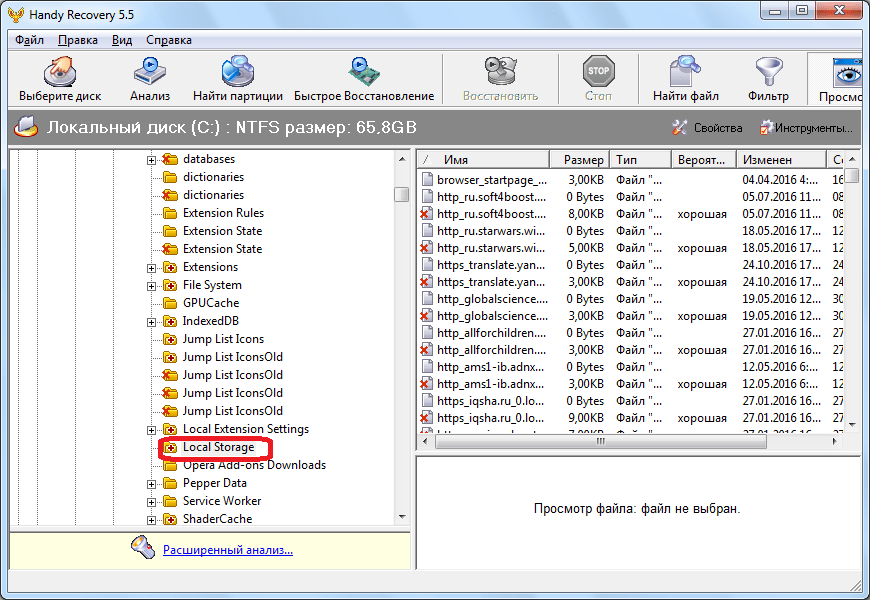
Переглянути видалену історію в Опері ви не можете, але зробити це можна в правому вікні програми Handy Recovery. Кожен файл відповідає за один запис в історії.
- Вибираємо той файл з історії, позначений червоним хрестиком, який бажаємо відновити, і натискаємо по ньому правою кнопкою миші. Далі, в меню, вибираємо пункт «Відновити».
- Потім відкривається вікно, в якому ви можете вибрати директорію відновлення видаленого файлу історії. Це може бути місце за замовчуванням вибране Програмою (на диску C), або ви можете вказати, як папку відновлення, директорію, в якій зберігається історія опери. Але, рекомендується відразу відновити історію на диск відмінний від того, де спочатку зберігалися дані (наприклад, диск D), а вже після відновлення, здійснити перенесення в директорію опери. Після того, як вибрали місце Відновлення, тиснемо на кнопку «Відновити».
- Так можна відновити кожен окремий файл історії. Але, роботу можна спростити, і відновити відразу всю папку Local Storage разом з вмістом. Для цього, натискаємо по папці правою кнопкою миші, і знову вибираємо пункт «Відновити». Аналогічно відновлюємо файл History. Подальша процедура точно така ж, як було описано вище.
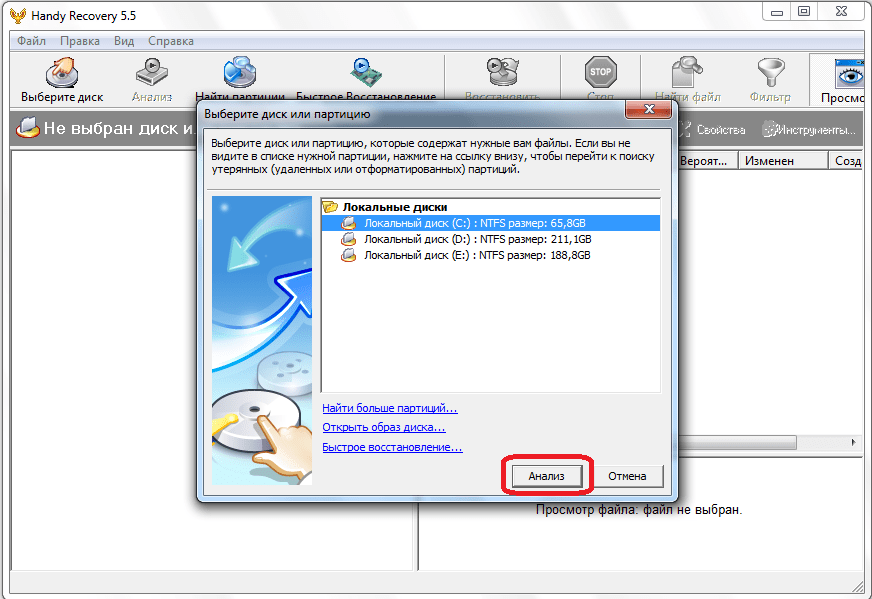
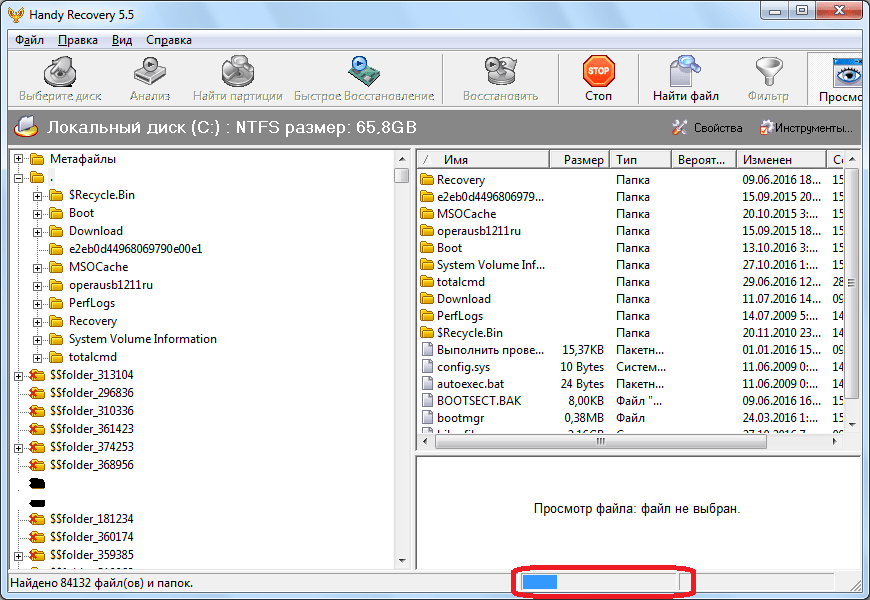
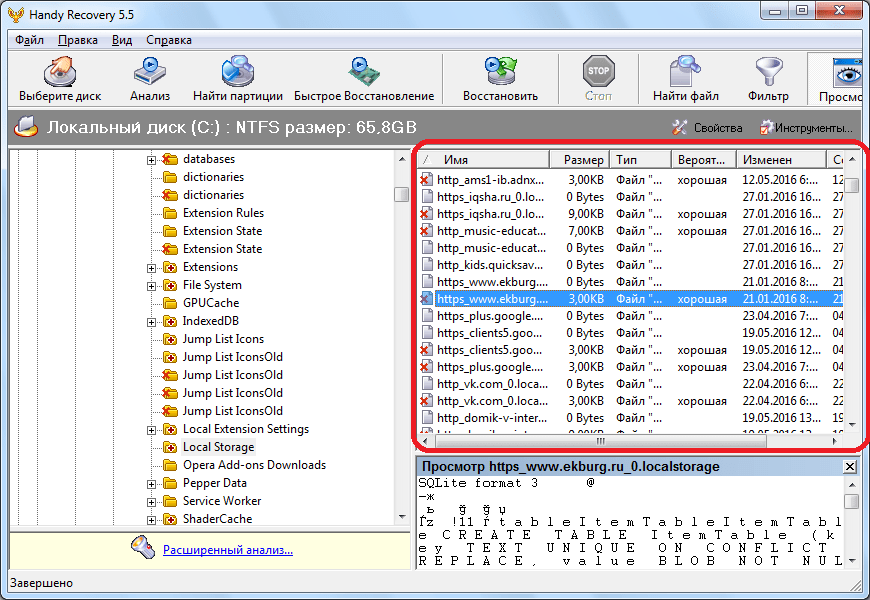
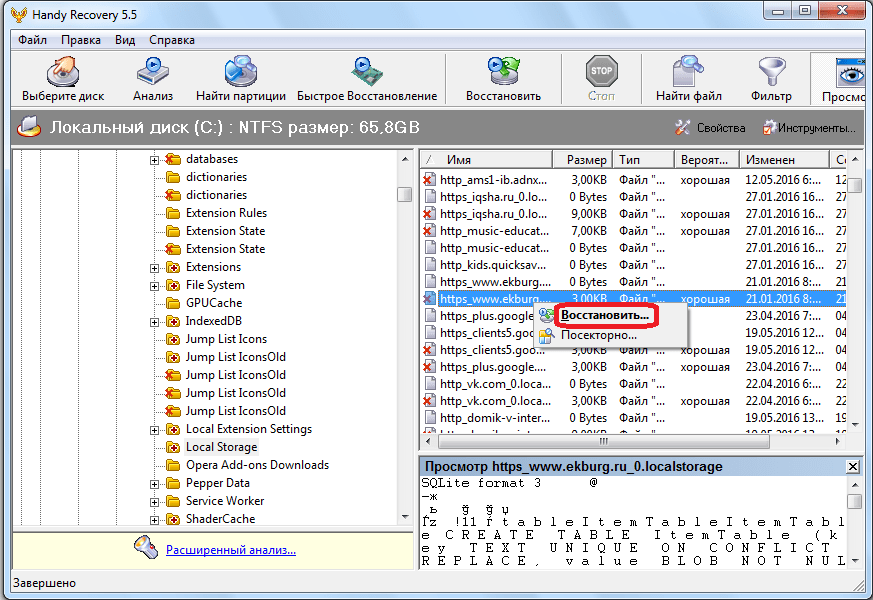
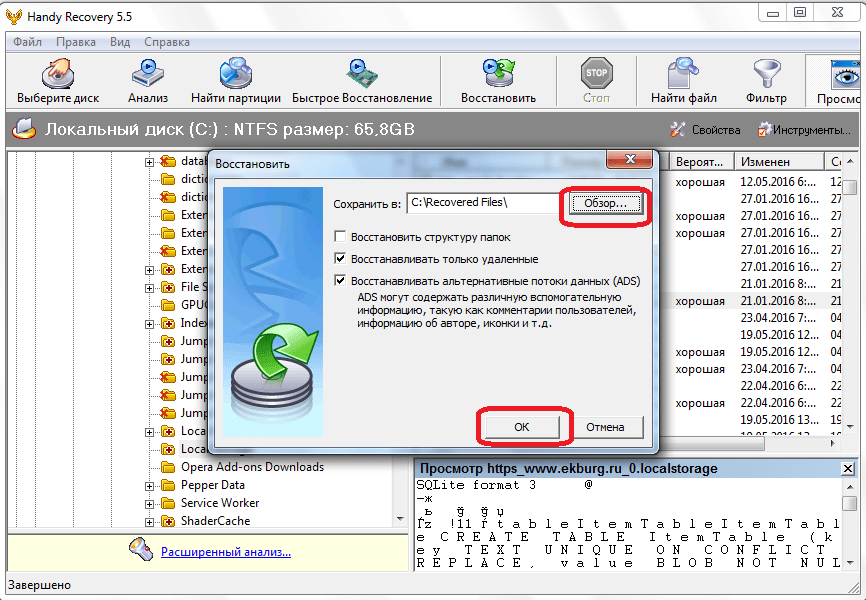
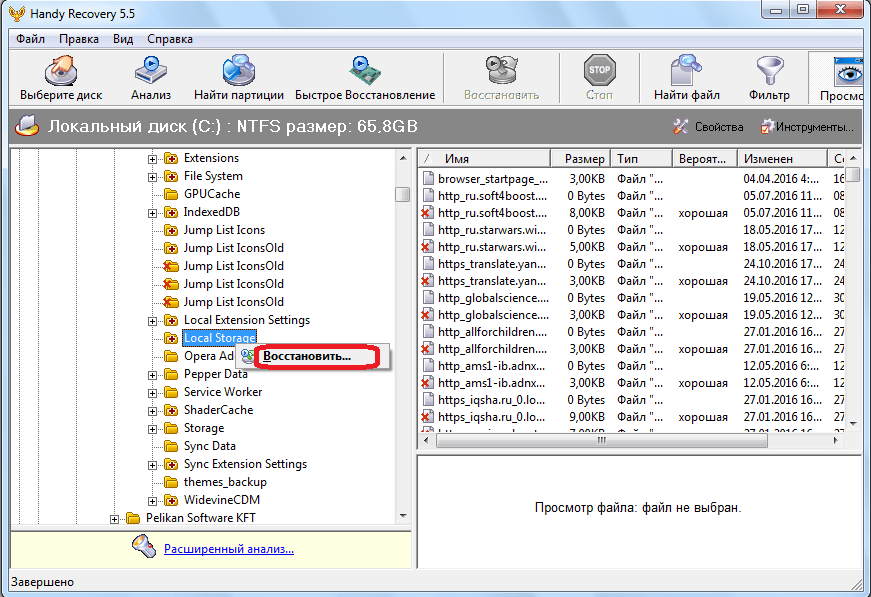
Як бачимо, якщо подбати про збереження своїх даних, і підключити вчасно синхронізацію Opera, відновлення втрачених даних буде відбуватися автоматично. Але, якщо ви цього не зробили, то для того, щоб відновити історію відвідування сторінок в Опері, доведеться повозитися.